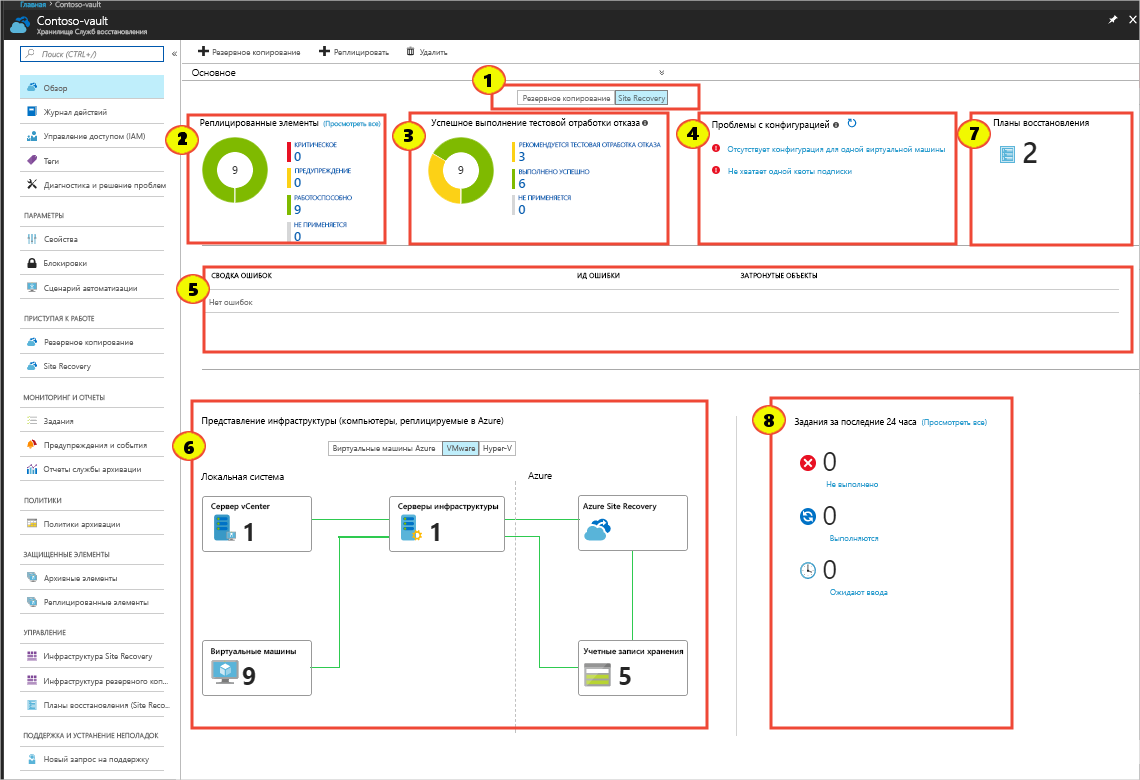Проведение учений по аварийному восстановлению
Учения по аварийному восстановлению позволяют протестировать способность вашей компании восстановиться после катастрофы, не затрагивая производственные сервисы.
После создания плана непрерывности бизнес-процессов и аварийного восстановления (BCDR) вам будет предложено изучить параметры проверки системы без прерывания динамической службы. Вы хотите узнать больше об учебных тренировках по восстановлению и о том, как они могут подтвердить, что ваше решение Azure Site Recovery правильно настроено и работает корректно.
В этом уроке вы получите представление о целях времени восстановления и точки восстановления. Затем вы можете узнать, как использовать имитацию восстановления для проверки правильности конфигурации Site Recovery для достижения этих целей.
Учебная тревога по аварийному восстановлению
С помощью Site Recovery можно выполнить полный тест аварийного восстановления, не затрагивая существующую динамическую среду. Планы восстановления создаются в Site Recovery, чтобы обеспечить автоматизацию задач восстановления и моделировать приложение вокруг зависимостей. Например, как необходимость в функционировании Active Directory или DNS. Планы BCDR также позволяют протестировать аварийное восстановление.
После создания плана BCDR на портале Azure его можно выполнить в целях тестирования. Выполните следующие действия.
В разделе Site Recovery портала Azure выберите Планы восстановления> ваш план восстановления >Тестовая отработка отказа.
Выберите точку восстановления из представленных параметров. Параметры включают самую последнюю обработанную, которая является последней точкой восстановления, обработанной Site Recovery.
Выберите виртуальную сеть Azure, в которой должна быть создана виртуальная машина. Используйте изолированную сеть от рабочей среды, чтобы предотвратить влияние на производственные среды.
Отслеживайте ход выполнения на вкладке Jobs и также на информационной панели Site Recovery.
Мониторинг тестового восстановления
Используйте панель мониторинга Site Recovery для отслеживания операций по восстановлению, включая тренировочные проверки, проведенные в тестовых условиях. Доступ к панели управления осуществляется из хранилища служб восстановления, выберите Обзор. Затем вкладки отображаются для мониторинга операций Site Recovery и резервного копирования.
На панели мониторинга можно отслеживать реплицированные элементы и тестировать отказоустойчивость. Каждый реплицированный элемент в обеих категориях помещается в определенное состояние, чтобы было легче просматривать работоспособный элемент и элемент с проблемами. См. следующее изображение.
(1) Резервное копирование илиSite Recovery: переключение между резервным копированием или панелями мониторинга Site Recovery. В этом примере вы находитесь на вкладке Site Recovery.
(2) Реплицированные элементы - в нормальном состоянии: Репликация выполняется нормально, без предупреждений. предупреждение означает, что определена одна или несколько проблем, которые могут повлиять на репликацию. Критическая ошибка означает, что была обнаружена одна или несколько критических ошибок копирования.
(3) Успешный тест отработки отказа - рекомендуемый тест: определенные компьютеры не имели отработки отказа, так как защита Site Recovery была включена. успешно выполнено означает, что одна или несколько машин успешно реплицированы. Неприменимо означает, что машины в настоящее время не подходят для проверочного отказа.
(4) Проблемы с конфигурацией - Отсутствующие конфигурации: Необходимый параметр отсутствует. отсутствующие ресурсы означает, что указанный ресурс не найден или недоступен. Примером является удаленный ресурс, например виртуальная сеть. квота подписки показывает объем ресурсов, доступных для вашей подписки, и есть ли достаточно ресурсов для выполнения переключения при отказе. обновления программного обеспечения показывает доступность новых обновлений программного обеспечения и сведения о устаревшем программном обеспечении.
(5) Сводка об ошибках. Просмотрите сводку ошибок здесь для простого доступа, чтобы быстро определить все проблемы в вашей среде.
(6) Представление инфраструктуры: Смотрите визуализацию вашей инфраструктуры репликации и состояние работоспособности.
(7) Планы восстановления: просмотр планов восстановления для инфраструктуры.
(8) Задания — последние 24 часа: Просмотрите состояние всех выполняемых, ожидающих или завершившихся сбоем заданий.